Antivirus adalah garda terdepan dalam melindungi sistem komputer dari ancaman dunia maya. Namun, terkadang diperlukan untuk menonaktifkan antivirus untuk tujuan tertentu, seperti melakukan troubleshooting atau menginstal perangkat lunak tertentu. Dalam artikel ini, kami akan memandu Anda melalui langkah-langkah mendetail tentang cara mematikan antivirus Windows 10 menggunakan Group Policy Editor, membahas implikasinya, dan memberikan alternatif serta praktik terbaik untuk mengelola antivirus.
Sebelum melanjutkan, penting untuk memahami risiko dan ancaman yang dihadapi saat antivirus dinonaktifkan. Sistem menjadi rentan terhadap serangan malware, virus, dan ancaman lainnya. Oleh karena itu, sangat penting untuk mempertimbangkan dengan cermat alasan penonaktifan antivirus dan mengambil tindakan pencegahan yang memadai.
Cara Menonaktifkan Antivirus Windows 10 Lewat Group Policy
Menonaktifkan antivirus Windows 10 lewat Group Policy adalah cara efektif untuk mematikan perlindungan real-time terhadap malware dan virus. Proses ini mengharuskan Anda memiliki akses ke Editor Kebijakan Grup Lokal.
Mengakses Editor Kebijakan Grup Lokal
- Tekan tombol Windows + R untuk membuka kotak Run.
- Ketik “gpedit.msc” dan tekan Enter.
Menonaktifkan Antivirus
- Di panel kiri Editor Kebijakan Grup, navigasikan ke Konfigurasi Komputer > Template Administratif > Komponen Windows > Pertahanan Antivirus Windows.
- Di panel kanan, cari pengaturan “Matikan Pertahanan Antivirus Windows”.
- Klik dua kali pada pengaturan dan pilih “Diaktifkan”.
- Klik “Terapkan” dan “OK” untuk menyimpan perubahan.
Implikasi Menonaktifkan Antivirus
Menonaktifkan antivirus meningkatkan risiko infeksi malware dan virus. Dianjurkan hanya menonaktifkan antivirus untuk sementara waktu, misalnya saat menginstal perangkat lunak tertentu yang mungkin bertentangan dengan antivirus.
Untuk memastikan perlindungan berkelanjutan, pertimbangkan untuk menggunakan perangkat lunak antivirus pihak ketiga atau mengaktifkan kembali antivirus Windows 10 setelah menyelesaikan tugas yang memerlukan penonaktifan antivirus.
Konsekuensi Menonaktifkan Antivirus
Menonaktifkan antivirus dapat mengekspos sistem Anda pada berbagai risiko dan ancaman. Sistem yang tidak terlindungi lebih rentan terhadap infeksi malware, yang dapat menyebabkan hilangnya data, kerusakan sistem, dan pencurian identitas.
Untuk mematikan antivirus Windows 10 melalui Group Policy, Anda dapat mengakses menu Computer Configuration > Administrative Templates > Windows Components > Windows Defender Antivirus. Namun, sebelum melakukan ini, penting untuk memahami Syarat check in online Lion Air 2024 untuk memastikan kelancaran proses check-in Anda.
Setelah itu, Anda dapat melanjutkan proses mematikan antivirus Windows 10 dengan mengedit kebijakan “Turn off Windows Defender Antivirus” dan mengaturnya ke “Enabled”.
Jenis Malware yang Dapat Menginfeksi Sistem
Beberapa jenis malware yang umum meliputi:
- Virus: Program berbahaya yang dapat menyebar ke file lain dan menginfeksi seluruh sistem.
- Trojan: Program yang menyamar sebagai perangkat lunak yang sah untuk mengelabui pengguna agar menginstalnya.
- Worm: Program yang dapat menyalin dirinya sendiri dan menyebar melalui jaringan.
- Spyware: Program yang memata-matai aktivitas pengguna dan mengumpulkan informasi pribadi.
- Ransomware: Program yang mengenkripsi file dan meminta uang tebusan untuk membukanya.
Mitigasi Risiko
Meskipun menonaktifkan antivirus dapat bermanfaat dalam situasi tertentu, penting untuk mempertimbangkan risikonya dengan cermat. Untuk memitigasi risiko, pertimbangkan tindakan berikut:
- Gunakan perangkat lunak anti-malware lainnya: Meskipun tidak ideal, perangkat lunak anti-malware lain dapat memberikan perlindungan tambahan.
- Berhati-hatilah saat mengunduh file dan mengunjungi situs web: Hindari mengunduh file dari sumber yang tidak dikenal dan berhati-hatilah saat mengunjungi situs web yang mencurigakan.
- Cadangkan data secara teratur: Cadangan data penting dapat melindungi Anda dari kehilangan data jika terjadi infeksi malware.
- Pantau sistem Anda: Periksa sistem Anda secara teratur untuk aktivitas yang mencurigakan dan gunakan alat seperti Monitor Sumber Daya untuk mengidentifikasi proses yang tidak dikenal.
Alternatif untuk Menonaktifkan Antivirus
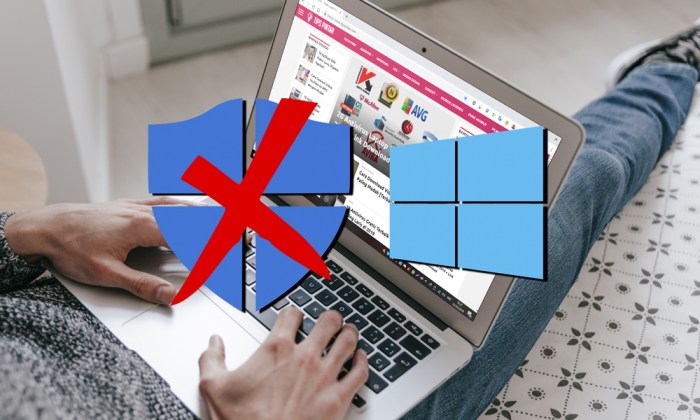
Menonaktifkan antivirus memang bisa menjadi pilihan terakhir untuk mengatasi masalah tertentu, tetapi penting untuk diingat bahwa hal ini membuat sistem rentan terhadap serangan malware. Oleh karena itu, pengguna perlu mempertimbangkan alternatif lain untuk melindungi sistem mereka.
Jika Anda perlu menonaktifkan sementara antivirus Windows 10 melalui Group Policy untuk melakukan tugas tertentu, Anda dapat mengikuti langkah-langkah yang telah dijelaskan sebelumnya. Namun, untuk kenyamanan saat bepergian, Anda juga dapat mempertimbangkan untuk mempelajari Cara check in online Lion Air 2024 dengan bagasi . Dengan check in online, Anda dapat menghemat waktu dan menghindari antrean panjang di bandara.
Setelah Anda selesai check in online, Anda dapat kembali ke proses menonaktifkan antivirus Windows 10 melalui Group Policy dengan mengikuti langkah-langkah selanjutnya.
Ada beberapa metode alternatif yang dapat digunakan untuk melindungi sistem dari malware, seperti:
Menggunakan Alat Anti-Malware Pihak Ketiga
- Alat anti-malware pihak ketiga menawarkan perlindungan tambahan selain antivirus bawaan Windows 10.
- Alat ini dirancang khusus untuk mendeteksi dan menghapus malware yang mungkin terlewatkan oleh antivirus.
- Beberapa alat anti-malware populer termasuk Malwarebytes, Bitdefender, dan Kaspersky.
Memperkuat Pengaturan Firewall
- Firewall berfungsi sebagai penghalang antara sistem dan jaringan eksternal.
- Dengan memperkuat pengaturan firewall, pengguna dapat memblokir koneksi yang tidak diinginkan dan mencegah malware masuk ke sistem.
- Pengguna dapat mengonfigurasi firewall untuk mengizinkan hanya koneksi dari sumber tepercaya.
Memperbarui Sistem Secara Teratur
- Pembaruan sistem mencakup patch keamanan yang memperbaiki kerentanan yang dapat dieksploitasi oleh malware.
- Memperbarui sistem secara teratur sangat penting untuk menjaga keamanan sistem.
- Pengguna dapat mengaktifkan pembaruan otomatis atau memeriksa pembaruan secara manual.
Menjadi Berhati-hati saat Menjelajah Internet
- Banyak serangan malware terjadi melalui lampiran email, tautan berbahaya, dan situs web yang terinfeksi.
- Pengguna harus berhati-hati saat membuka lampiran, mengklik tautan, atau mengunjungi situs web.
- Menggunakan browser yang aman dan mengaktifkan pemblokir iklan dapat membantu mengurangi risiko terinfeksi malware.
Membuat Cadangan Data Secara Teratur
- Dalam kasus terburuk ketika malware menginfeksi sistem, membuat cadangan data secara teratur dapat membantu memulihkan file yang hilang atau rusak.
- Pengguna dapat membuat cadangan menggunakan layanan cloud, hard drive eksternal, atau perangkat penyimpanan lainnya.
- Menyimpan cadangan di lokasi yang aman dan terenkripsi sangat penting.
Praktik Terbaik untuk Mengelola Antivirus
Mengelola antivirus sangat penting untuk menjaga keamanan perangkat dan data dari ancaman malware. Berikut adalah praktik terbaik untuk mengelola antivirus secara efektif:
Perbarui Antivirus Secara Teratur
Pembaruan antivirus sangat penting untuk memastikan perlindungan dari ancaman terbaru. Pastikan untuk memperbarui antivirus secara teratur, baik melalui pembaruan otomatis atau manual.
Konfigurasikan Pengaturan Antivirus
Konfigurasikan pengaturan antivirus untuk memberikan perlindungan optimal. Sesuaikan pengaturan pemindaian, karantina, dan notifikasi untuk memenuhi kebutuhan spesifik perangkat dan pengguna.
Untuk menonaktifkan antivirus Windows 10 melalui Group Policy, Anda dapat mengakses Editor Kebijakan Grup Lokal dan menavigasi ke Konfigurasi Komputer > Template Administratif > Komponen Windows > Antivirus Microsoft Defender. Namun, jika Anda berencana untuk bepergian dan memerlukan layanan check-in online yang mudah, Cara check in online Lion Air 2024 via website dapat membantu Anda menghemat waktu dan kerumitan.
Setelah menyelesaikan proses check-in online, Anda dapat melanjutkan proses menonaktifkan antivirus Windows 10 melalui Group Policy untuk menyesuaikan pengaturan keamanan Anda.
Hindari Penggunaan Antivirus Ganda
Menggunakan beberapa antivirus secara bersamaan dapat menyebabkan konflik dan mengurangi efektivitas perlindungan. Gunakan hanya satu antivirus yang bereputasi baik untuk memastikan perlindungan yang optimal.
Lakukan Pemindaian Berkala
Lakukan pemindaian antivirus secara berkala untuk mendeteksi dan menghapus malware yang mungkin telah lolos dari perlindungan real-time. Jadwalkan pemindaian reguler untuk memastikan keamanan perangkat secara berkelanjutan.
Gunakan Fitur Tambahan
Banyak antivirus menawarkan fitur tambahan seperti pemindaian cloud, perlindungan firewall, dan kontrol orang tua. Manfaatkan fitur ini untuk meningkatkan perlindungan dan keamanan perangkat.
Cara Mengaktifkan Kembali Antivirus
Setelah antivirus dinonaktifkan melalui Group Policy Editor, pengguna mungkin ingin mengaktifkannya kembali untuk memastikan perlindungan sistem yang memadai.
Cara mematikan antivirus Windows 10 lewat Group Policy cukup mudah. Pertama, buka Group Policy Editor dengan menekan tombol Windows + R dan ketik “gpedit.msc”. Setelah itu, navigasikan ke “Konfigurasi Komputer > Template Administratif > Komponen Windows > Microsoft Defender Antivirus”.
Di sini, Anda dapat menonaktifkan antivirus dengan mengklik dua kali pada “Matikan Microsoft Defender Antivirus” dan memilih “Diaktifkan”. Jika Anda perlu bepergian dan mengakses layanan check-in online Lion Air, Anda dapat mengubah kursi saat check-in online untuk kenyamanan lebih. Setelah selesai, jangan lupa untuk mengaktifkan kembali antivirus Windows 10 Anda dengan mengulangi langkah-langkah di atas dan memilih “Dinonaktifkan”.
Proses mengaktifkan kembali antivirus melibatkan langkah-langkah berikut:
Mengakses Group Policy Editor
- Tekan tombol Windows + R secara bersamaan untuk membuka kotak dialog Run.
- Ketik “gpedit.msc” di kotak teks dan tekan Enter.
- Group Policy Editor akan terbuka.
Menavigasi ke Pengaturan Antivirus
- Di panel kiri Group Policy Editor, navigasikan ke “Konfigurasi Komputer > Template Administratif > Komponen Windows > Antivirus Microsoft Defender”.
- Temukan kebijakan “Nonaktifkan Antivirus Microsoft Defender”.
Mengubah Pengaturan
- Klik dua kali pada kebijakan “Nonaktifkan Antivirus Microsoft Defender”.
- Di jendela pengaturan kebijakan, pilih “Tidak Dikonfigurasi” atau “Dinonaktifkan”.
- Klik “Terapkan” dan kemudian “OK” untuk menyimpan perubahan.
Memastikan Antivirus Berfungsi
- Buka aplikasi Pengaturan Windows (tekan tombol Windows + I).
- Navigasikan ke “Pembaruan & Keamanan > Keamanan Windows”.
- Periksa apakah antivirus diaktifkan dan berfungsi dengan baik.
Akhir Kata
Mematikan antivirus Windows 10 melalui Group Policy Editor adalah proses yang relatif mudah, tetapi harus dilakukan dengan hati-hati. Implikasinya harus dipahami dengan jelas, dan tindakan pencegahan yang tepat harus diambil untuk meminimalkan risiko keamanan. Dengan mengikuti langkah-langkah yang diuraikan dalam artikel ini, Anda dapat menonaktifkan antivirus secara efektif untuk kebutuhan khusus Anda. Ingatlah untuk mengaktifkan kembali antivirus sesegera mungkin untuk memastikan perlindungan sistem yang berkelanjutan.
Kumpulan FAQ
Apakah menonaktifkan antivirus aman?
Tidak, menonaktifkan antivirus membuat sistem rentan terhadap ancaman dunia maya. Hanya nonaktifkan antivirus untuk tujuan tertentu dan ambil tindakan pencegahan yang memadai.
Apa alternatif untuk menonaktifkan antivirus?
Alternatifnya termasuk menggunakan alat anti-malware pihak ketiga, memperbarui sistem secara teratur, dan mempraktikkan kebiasaan menjelajah yang aman.